для прямого перевода текста в Microsoft Word: Translator
Оценки редактора:
Оценки пользователей:
[Всего: 0 В среднем: 0] Microsoft Word и Word Online. Используя эту надстройку, вы можете легко перевести весь текст, написанный в файле Word, на разные языки. Вы можете выбрать предложение, слово, целый абзац или весь документ, чтобы перевести его сразу. Он поддерживает более 35 языков, включая английский, японский, французский, арабский, болгарский, датский, немецкий, голландский, сербский, шведский, хинди и другие. Одним щелчком мыши вы также можете редактировать и вставлять переведенные слова и предложения в свой документ.
Подобно основным инструментам переводчика, это простое дополнение также позволяет переводить текст в кратчайшие сроки. Если вам трудно понять какое-либо слово или предложение при чтении документа или вы хотите добавить какое-либо слово на другом языке, вам следует начать использовать эту замечательную надстройку-переводчик для MS Word.
Как перевести текст непосредственно в MS Word 2013 и Word Online:
Шаг 1: Перейдите на домашнюю страницу этой надстройки и войдите в систему, используя свои учетные данные Microsoft, чтобы установить или добавить ее. После этого надстройка будет интегрирована с MS Word 2013 и Word Online. Вы можете получить доступ к этой надстройке из раздела «Надстройки Office» меню «Вставка». Чтобы начать использовать переводчик, просто дважды щелкните его или используйте кнопку вставки.
Шаг 2: Как только вы это сделаете, переводчик откроется справа от документа. В переводчике будет два раздела: «С языка» вверху и «На язык» внизу. Он поддерживает более 35 языков, таких как английский, французский, немецкий, болгарский, иврит, хинди, греческий, чешский, итальянский, японский, турецкий, тайский, испанский и многие другие.
Шаг 3: Чтобы начать перевод текста, первое, что вам нужно сделать, это выбрать «С языка».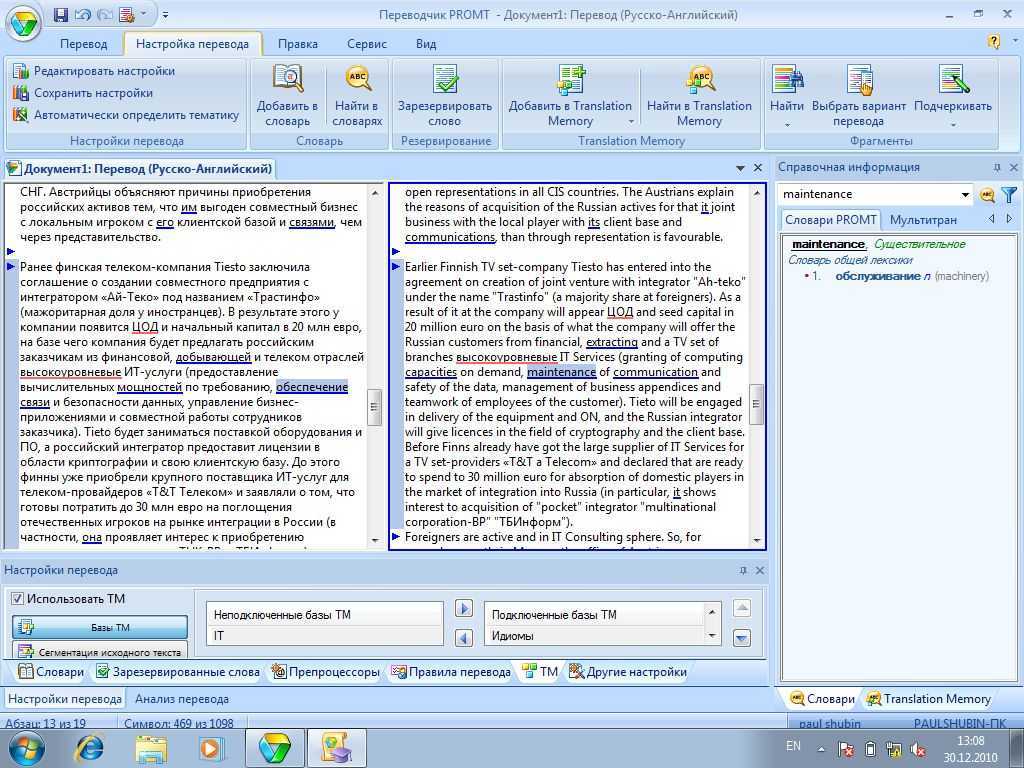 Если вы хотите, чтобы переводчик автоматически определял язык документа, выберите «Автоопределение» в поле «С языка». После этого выберите слово, предложение, абзац или весь документ, который вы хотите перевести. Выбранный текст будет виден в разделе «Из языка».
Если вы хотите, чтобы переводчик автоматически определял язык документа, выберите «Автоопределение» в поле «С языка». После этого выберите слово, предложение, абзац или весь документ, который вы хотите перевести. Выбранный текст будет виден в разделе «Из языка».
Шаг 4: Теперь выберите «На язык», на который вы хотите перевести текст. Когда вы закончите с выбором текста и «На язык», он автоматически обработает текст и мгновенно переведет его.
Шаг 5: Вы также можете отредактировать переведенный текст и вставить его в документ одним щелчком мыши. Для этого просто нажмите на переведенный текст, и он станет редактируемым. После редактирования переведенного текста, если вы хотите вставить его в свой документ, нажмите кнопку «Вставить» внизу, вот и все.
Мой окончательный вердикт:
Переводчик — очень полезная надстройка для Microsoft Word и Word Online, которую можно использовать для прямого перевода текста на более чем 35 языков, включая английский, датский, арабский, болгарский, французский, немецкий, японский.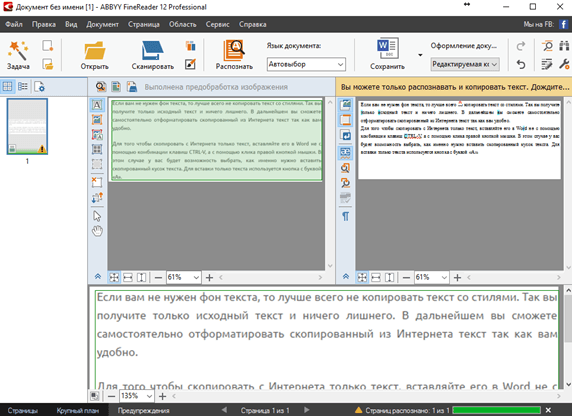 , корейский, шведский, чешский и т. д. Вы также можете редактировать переведенный текст и вставлять его в документ одним щелчком мыши. Вы можете легко перевести слово, предложение, абзац или даже весь документ.
, корейский, шведский, чешский и т. д. Вы также можете редактировать переведенный текст и вставлять его в документ одним щелчком мыши. Вы можете легко перевести слово, предложение, абзац или даже весь документ.
Попробуйте надстройку «Переводчик» отсюда.
10 лучших расширений перевода для Chrome
Мария Прокопец, соучредитель NiraПереводчики человеческого языка обладают знаниями разных языков, что позволяет им самостоятельно читать документы на иностранном языке. Однако для остальных из нас поиск инструмента для перевода документа или веб-страницы на наш родной язык представляет собой более легкий процесс, чем попытка выучить новый язык.
Инструменты для перевода на иностранные языки доступны в различных местах в Интернете. Но самый удобный вариант — установить расширение для перевода Chrome, которое даст вам результаты прямо в веб-браузере Chrome. Некоторые из этих расширений даже помогают вам при изучении нового языка.
Прежде чем мы обсудим лучшие расширения для перевода Chrome, давайте углубимся в то, что Chrome может делать только с помощью Google Translate.
Что Chrome может перевести самостоятельно с помощью Google Translate?
Для базовой работы по переводу веб-браузер Chrome может выполнять эту работу без необходимости в дополнительных инструментах, если у вас есть расширение Google Translate, доступное для вашей версии Chrome.
Когда вы сталкиваетесь с веб-страницей в Chrome, на которой используется иностранный язык, вы можете увидеть всплывающее окно с предложением перевести страницу. Если нет, просто щелкните правой кнопкой мыши в любом месте веб-страницы и щелкните левой кнопкой мыши на «Перевести на английский» во всплывающем меню.
Откроется окно Google Translate. (Вы также можете открыть окно Google Translate, щелкнув значок GT в правой части адресной строки в Chrome.)
Вы увидите вкладки как для текущего языка на странице, так и для вашего родного языка (вероятно, английского) . Нажмите на вкладку для языка, который вы хотите увидеть.
Если вы хотите перевести страницу на другой язык, нажмите на три вертикальные точки в окне Google Translate и выберите «Выбрать другой язык».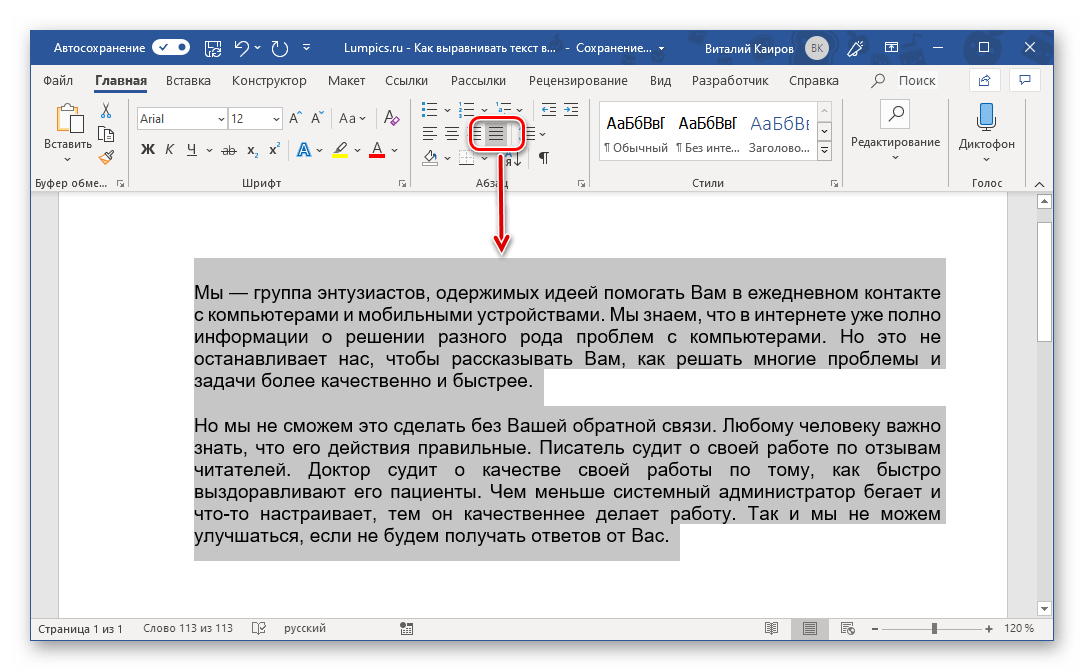 Выберите язык, который вы хотите использовать, в раскрывающемся меню.
Выберите язык, который вы хотите использовать, в раскрывающемся меню.
Ограничения Google Translate
Для бесплатного инструмента Google Translate выполняет достойную работу по точному переводу текста. Он, конечно, не идеален, но вполне справляется с переводом простых веб-страниц.
Некоторые из ограничений Google Translate включают:
- Ошибки: Вы не должны рассчитывать на Google Translate для перевода юридического документа или других особо важных предметов. Это просто недостаточно точно, чтобы полагаться на юридически важные элементы вместо переводчика-человека.
- Нечетные языки: Если вы пытаетесь перевести необычный язык, точность результатов снижается. Несмотря на то, что Google Translate предлагает более 100 языков, многие из них будут иметь ограниченные преимущества, за исключением очень простых заданий по переводу.
- Странные интерпретации: При обнаружении сленга или нетрадиционного языка на веб-страницах Google Translate может с трудом переводить эти элементы должным образом.

- Пропускает графический текст: Если часть текста на веб-странице отображается как часть изображения или фотографии, Google Translate не будет работать с ним.
Теперь давайте посмотрим на 10 других вариантов расширения для перевода Chrome.
1. DeepL Translator
Для поклонников веб-сайта DeepL Translator расширение DeepL Translator Chrome пытается имитировать успех этого веб-сайта. Однако это расширение для перевода Chrome не предлагает тех же функций, что и веб-сайт, поскольку его создал сторонний разработчик. (Разработчики веб-сайта DeepL Translator не предлагают расширения напрямую.)
Расширение DeepL Translator обеспечивает высокую скорость перевода, что может быть значительным преимуществом при работе с огромными документами или веб-сайтами с большим количеством текста.
Кроме того, DeepL фокусируется на меньшем количестве языков, чем некоторые другие, но, поскольку большинство онлайн-переводчиков все равно борются с необычными языками, предложение меньшего количества языков, чем другие, не может быть существенным недостатком для расширения DeepL Translator.
2. ImTranslator
ImTranslator обеспечивает стандартный перевод веб-страниц и документов в Интернете, но также предлагает полезную функцию обратного перевода, с помощью которой вы можете переводить текст, вносить изменения редактирования, а затем переводить обратно, чтобы определить точность ваших правок.
Вы можете выбрать перевод всей веб-страницы или использовать всплывающее окно для перевода одного слова или пары предложений после их выделения.
Чтобы добиться результатов перевода, расширение ImTranslator фактически пробует несколько различных бесплатных инструментов переводчика, используя эти сравнения для получения наиболее точных результатов. Думайте об этом как о краудсорсинге для цифровых переводчиков.
ImTranslator поддерживает несколько десятков языков.
3. Lingvanex
Для тех, кому нужна возможность перевода на большее количество языков, чем большинство переводческих расширений для Chrome, Lingvanex предлагает поддержку 127 языков.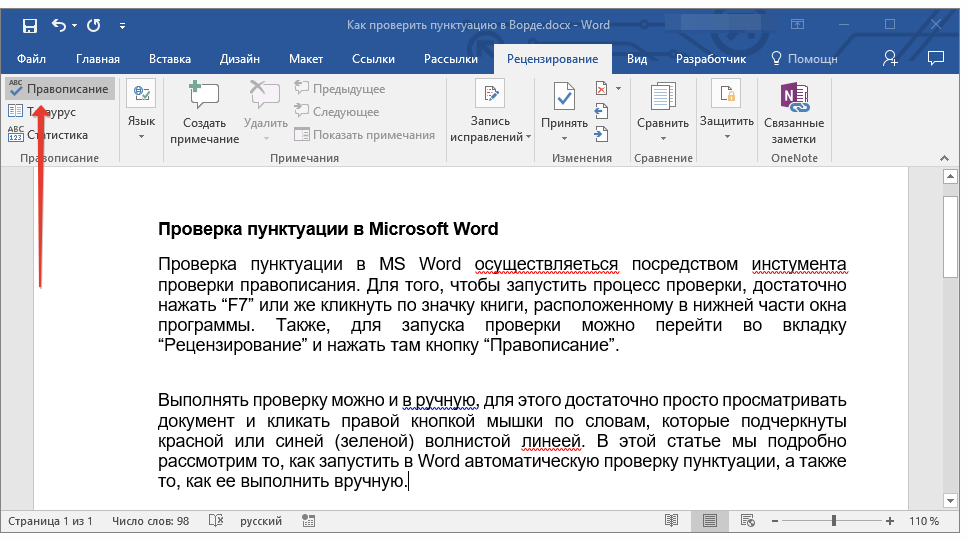
Это отличный инструмент для помощи людям в изучении нового языка, так как он позволяет быстро перевести одно слово в тексте на иностранном языке, помогая вам запомнить его. Lingvanex также имеет функцию преобразования текста в речь, поэтому вы можете услышать, как произношение слова должно звучать на иностранном языке. Также доступны фонетические транскрипции, помогающие научиться правильному произношению иностранных слов.
Для тех, кому нужно перевести всю веб-страницу сразу, Lingvanex также хорошо подходит для этой функции.
Если на веб-странице есть изображения со встроенным в них текстом или графический текст, этот инструмент может успешно перевести часть этого текста, что еще больше подчеркивает его универсальность.
4. Mate Translate
С расширением Mate Translate для Chrome вы найдете одно из самых популярных расширений для языкового перевода. Он дает пользователям большое количество возможностей.
Как и большинство расширений переводчика, Mate Translate работает со всеми веб-страницами и выделенным текстом.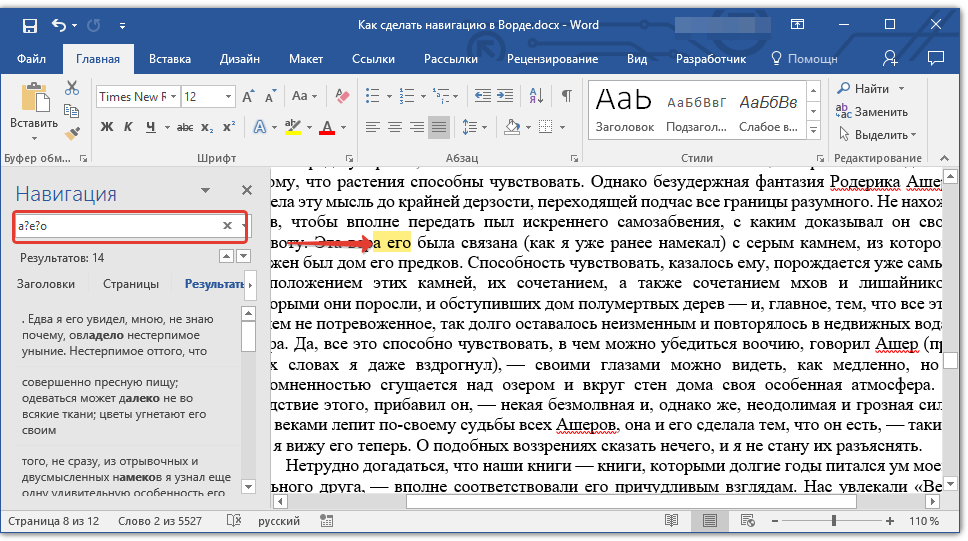 Но если вам нравится смотреть иностранное видео Netflix через браузер Chrome, вы можете использовать это расширение для перевода субтитров в окне Netflix.
Но если вам нравится смотреть иностранное видео Netflix через браузер Chrome, вы можете использовать это расширение для перевода субтитров в окне Netflix.
Если вы хотите узнать больше о говорении и чтении на других языках, Mate Translate предоставляет фонетические транскрипции слов. Он даже предлагает функцию аудио, которая читает переведенный текст вслух, помогая вам узнать, как слова звучат с правильным акцентом.
5. Quick Translator
Расширение Quick Translator обеспечивает быстрые результаты благодаря тесной интеграции с браузером Chrome. Просто выделите слово или текстовую строку на странице, которую вы хотите перевести. Щелкните правой кнопкой мыши текст, и во всплывающем меню появится параметр «Быстрый переводчик», позволяющий выбрать его.
Это расширение для перевода работает особенно хорошо для быстрого получения перевода определенного слова, когда вы читаете веб-страницу. Для студентов, изучающих иностранные языки, Quick Translator подходит в качестве помощника в учебе, потому что он очень прост в использовании и быстро работает для выбора отдельных слов, которые нужно перевести.
6. Readlang Web Reader
Расширение Readlang Web Reader хорошо выполняет две функции: оно может переводить отдельные слова для десятков языков и может помочь тем, кто пытается выучить новый язык. Readlang предоставляет ряд инструментов, которые могут помочь в запоминании отдельных слов.
Когда вы работаете с текстом на веб-странице с языком, который вы пытаетесь выучить, когда вы нажимаете на слово, чтобы помочь вам с переводом, Readlang отдельно создает «флеш-карту» для этого слова, которую вы можете использовать позже в учебных целях.
Readlang поддерживает несколько десятков языков, что меньше, чем у некоторых других расширений перевода Chrome в нашем списке. Он также не переводит всю веб-страницу сразу, уделяя больше внимания тому, чтобы помочь вам перевести отдельные слова, когда вы читаете веб-страницу.
7. Rememberry
Rememberry — еще одно расширение для Chrome, которое будет выполнять переводы на веб-сайтах и поможет тем, кто пытается выучить новый язык, учиться более эффективно.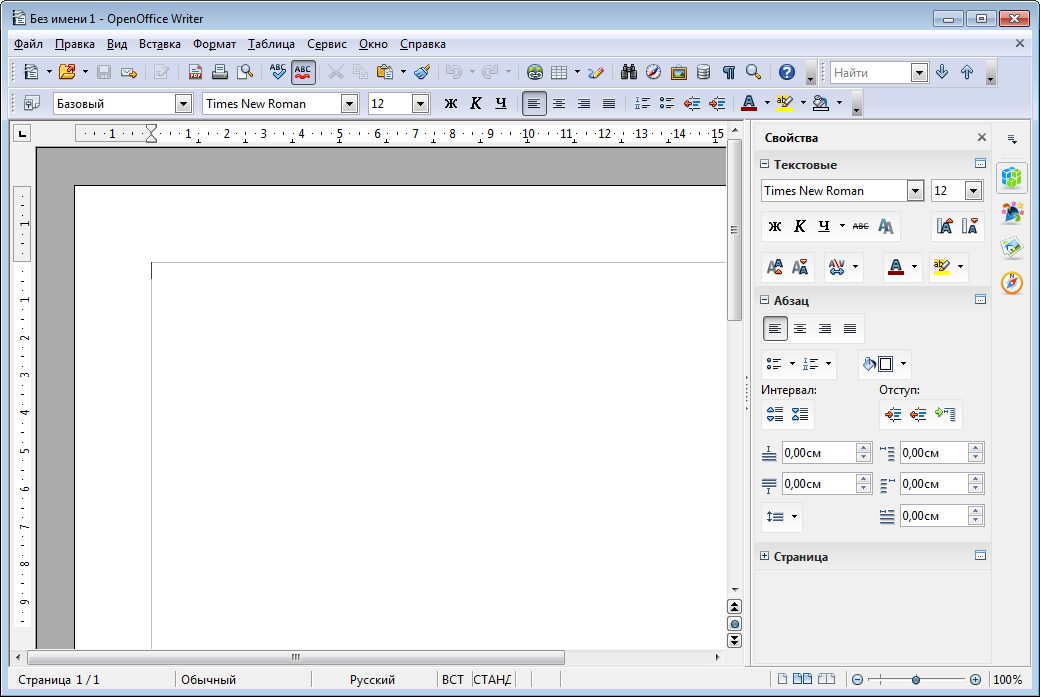
Если вы работаете с текстом на иностранном языке на веб-странице и столкнулись со словом, которое доставило вам немало хлопот, вы можете сохранить это слово в Rememberry. Программное обеспечение создаст для вас флэш-карты на основе слов, которые вы сохранили, к которым вы сможете получить доступ позже.
Если вы хотите услышать, как звучат определенные иностранные слова, Rememberry поддерживает функцию преобразования текста в речь.
8. Reverso
Если вам нужен дополнительный контроль над тем, как расширение Chrome обрабатывает ваши потребности в языковом переводе, вам подойдет Reverso. Используйте меню настроек Reverso, чтобы настроить горячие клавиши и создать предпочитаемый способ получения перевода.
Reverso лучше, чем большинство расширений Chrome для перевода, с точки зрения распознавания контекста, в котором появляются слова, создавая более точные переводы менее формально написанного текста.
Reverso также обладает множеством универсальных возможностей, позволяя вам переводить PDF-файлы или субтитры Netflix в режиме реального времени во время просмотра фильмов. Кроме того, он работает для тех, кто изучает иностранные языки, поскольку может создавать инструменты и игры, которые помогут вам учиться более эффективно.
Кроме того, он работает для тех, кто изучает иностранные языки, поскольку может создавать инструменты и игры, которые помогут вам учиться более эффективно.
9. TransOver
Если вам нужен быстрый перевод отдельного слова на веб-странице, отображаемой на иностранном языке, TransOver позволяет навести курсор на слово, в результате чего перевод появится на экране.
Для тех, кому нужна помощь в изучении иностранного языка, TransOver позволяет пользователям настраивать временные задержки для функции наведения, чтобы вы могли попытаться понять слово самостоятельно до того, как перевод появится на экране. У вас также есть возможность отключить перевод на определенных веб-страницах, чтобы упростить процесс обучения.
Чтобы научиться произносить слова на иностранном языке, TransOver предлагает функцию преобразования текста в речь. Также есть функция обратного перевода, с помощью которой вы можете переводить текст с вашего языка на нужный иностранный язык.
10.


